5 solutions de corriger l’erreur iTunes 0xE800000A
iTunes n’a pas pu se connecter à l’iPhone et une erreur inconnue 0xe80000a s’est produite, causée par le problème d’écriture du du dans l’autorisation de jailbreak. Les étapes de la solution de l’erreur iTunes 0xE800000A sont les suivantes.
AnyFix
Réparer 200+ problèmes iTunes et 130+ problèmes iPhone iPad
- Réparer presque tous les problèmes iTunes : erreur iTunes 0xE800000a/9006/54, impossible de synchroniser/synchroniser sans cesse, ne reconnaît pas iPhone, etc.
- Réparer presque tous les problèmes logiciels iOS : iPhone bloqué sur la pomme, écran noir, redémarrage en boucle, impossible de charge, etc.
- Vous aide à entrer ou sortir le mode DFU/récupération, réinitialiser l’appareil facilement.
Les utilisateurs Apple ont rencontré l’erreur inconnue du code 0xe800000a sur iTunes lors de connexion à l’iPhone. Et c’est vraiment frustrant. Les gens ne savent même pas ce que cette erreur signifie et n’ont donc aucune idée de la façon de la corriger. L’erreur indique qu’iTunes n’a pas pu se connecter à cet iPhone. Mais on ne sait pas pourquoi et quand cette erreur se produit. Voici quelques résolutions de base sur l’erreur qui pourraient vous aider à la comprendre et à la résoudre d’une manière ou d’une autre.
L’erreur 0xE800000A peut être causée par l’installation d’une ancienne version iTunes. Mais dans certaines circonstances, ce problème peut également être facilité par un problème de connectivité. Un mauvais câble ou un contrôleur USB cassé sont également des coupables potentiels. Voici 5 moyens qui vous permettent de fixer le problème « iTunes 0xe800000a ».
Solution 1. Changer le port USB
Si vous n’avez pas essayé avant, faites quelques recherches pour vous assurer que vous n’avez pas affaire à un câble micro-USB défectueux. Il se peut que vous ayez affaire à un câble corrodé ou non conforme qui pourrait finir par causer divers problèmes d’incohérence, notamment l’erreur 0xE800000A.
Si vous pensez avoir affaire à un câble défectueux, remplacez-le et voyez si vous rencontrez toujours le même message d’erreur.
Si le même problème persiste, il est probable qu’il s’agisse du contrôleur USB.

Câble Apple USB Lightning
Solution 2. Mettre à jour iTunes sur l’ordinateur
Vous devez vous assurer que votre logiciel iTunes est à jour. Si ce n’est pas le cas, c’est le bon endroit pour commencer. N’oubliez pas que lorsque vous voulez utiliser iTunes pour mettre à jour ou restaurer votre appareil, le logiciel lui-même doit être mis à jour.
Afin de mettre à jour iTunes, vous devez installer la dernière version. Voici ci-dessous les liens pour télécharger la dernière version iTunes sur votre PC Windows et sur votre Mac.
- Téléchargez la dernière version iTunes pour Windows ici.
- Téléchargez la dernière version iTunes pour Mac macOS Mojave 10.14 ou antérieure ici.
- Mettez à jour Mac macOS Catalina 10.15 et ultérieure vers la dernière version (Dans le menu Pomme > Mise à jour de logiciels > Cliquez sur le bouton Mettre à niveau maintenant).
Solution 3. Démarrer le Gestionnaire des tâches sur Windows
Une autre solution consiste à mettre fin à certains processus Apple en ouvrant le gestionnaire des tâches de Windows. Pour ce faire, il faut :
- Appuyez simultanément sur ces boutons de votre clavier : Ctrl + Alt + Supprimer.
- Trouver « iPodService.exe », « AppleMobileDeviceService.exe » ou « iTunesHelper.exe ».
- Cliquez sur le nom, et choisissez « Fin du processus ».
Une fois que vous avez terminé, redémarrez votre ordinateur. Ouvrez iTunes, et essayez à nouveau. Avec un peu de chance, cela fonctionnera.
Solution 4. Désinstallez iTunes, puis réinstallez-le
Parfois, les fichiers du logiciel peuvent être corrompus, ce qui provoque l’apparition de l’erreur 0xE800000A. Désinstallez le logiciel de votre ordinateur et installez la dernière version.
Voici les étapes à suivre pour désinstaller et réinstaller iTunes sur votre PC afin de régler iTunes erreur 0xe80000a Windows 10 ou version précédente :
- Ouvrez le panneau de configuration.
Si vous ne le trouvez pas, appuyez sur « Taper ici pour rechercher » qui se trouve en bas à gauche, tapez « panneau de configuration », et ouvrez-le.
- Appuyez sur « Désinstaller un programme ».
- Cherchez iTunes, sélectionnez-le, et appuyez sur « Désinstaller ».

Désinstallez iTunes sur votre PC
Pour le réinstaller, vous devez le télécharger à nouveau. Afin d’installer la dernière version, revenez au moyen 2.
Solution 5. Réparer l’erreur iTunes 0xE800000A via AnyFix
Si l’erreur iPhone 0xE800000A persiste toujours même après avoir essayé tous les moyens que nous avions cité, il existe un logiciel qui permet de la rectifier en quelques minutes. AnyFix est un outil pour Mac ou PC Windows, il a été développé par iMobie pour fixer tous les problèmes reliés au système iOS, iPadOS et même iTunes. Si vous avez un iPhone/iPad/iPod qui ne se rallume plus, ou bloqué sur le mode casque, ou il est bloqué sur le logo Apple, AnyFix peut fixer tous ces problèmes.
AnyFix répare plus de 200 erreurs reliées à iTunes et non pas seulement l’erreur 0xE800000A, tels que l’erreur 14, l’erreur 9006, c’est la meilleure solution existante aujourd’hui qui permet de réparer les erreurs iTunes. Par ailleurs, ce logiciel permet également de régler l’erreur 0xE800000A iTunes sur votre PC en quelques étapes seulement.
Suivez les étapes ci-dessous pour savoir comment y procéder.
- Tout d’abord, téléchargez et installez AnyFix sur votre Mac/PC Windows.
- Ouvrez l’outil AnyFix et appuyez sur « Réparer iTunes ».

Réparer iTunes
- En outre, cochez « Erreurs de connexion/sauvegarde/restauration iTunes » et appuyez ensuite sur « Réparer maintenant ».
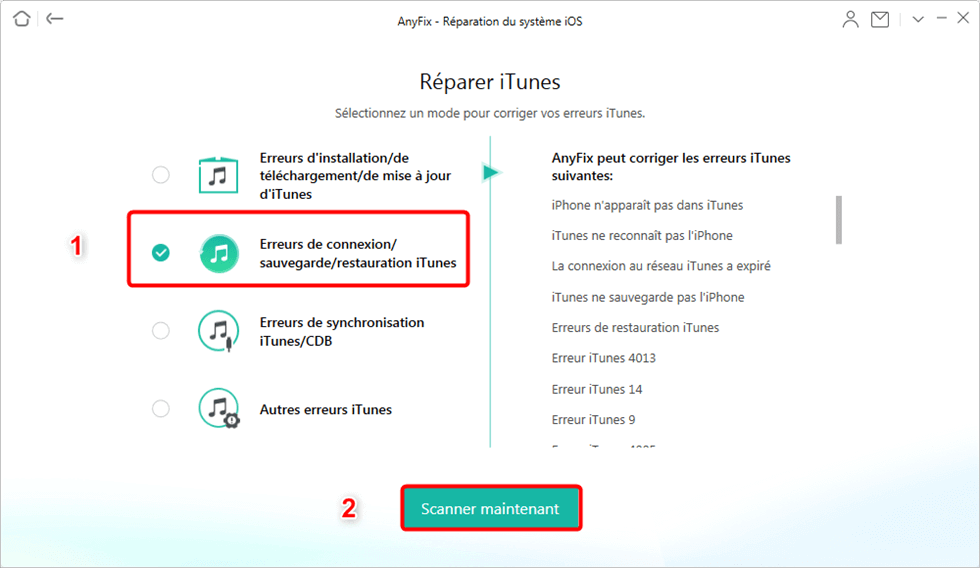
Erreurs de connexion/sauvegarde/restauration iTunes
- Vueillez patienter le processus de la réparation.
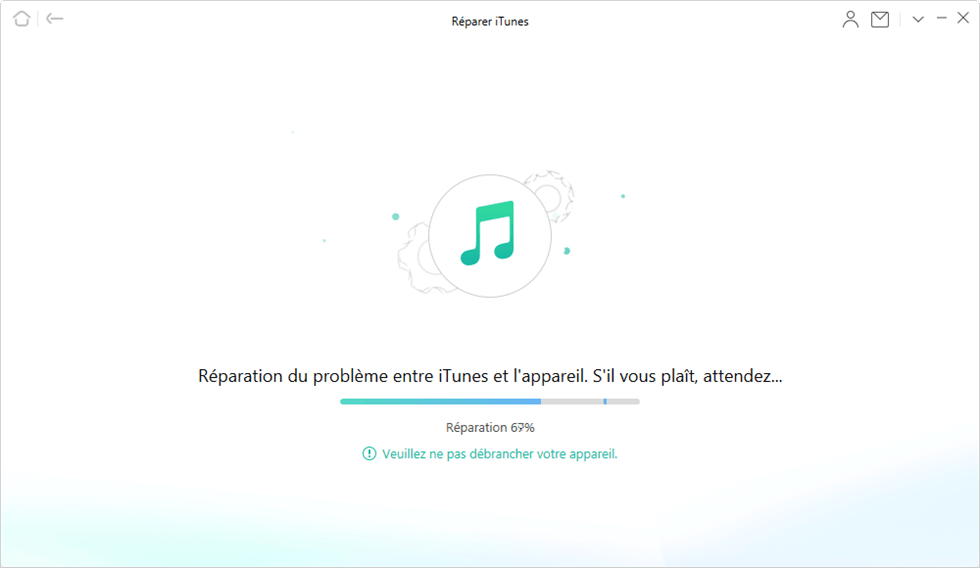
Réparation en cours
Et voilà, AnyFix va réparer automatiquement l’erreur iPhone 0xE800000A ainsi que d’autres erreurs s’il en trouve.
Conclusion
Nous espérons que vous avez résolu le problème avec ces 5 moyens proposés pour corriger l’erreur 0xE800000A iPhone, et que tout fonctionne parfaitement maintenant. Si vous voulez notre avis, le meilleur moyen est d’utiliser AnyFix, car avec cet outil, vous n’aurez plus jamais d’erreurs iTunes.
Questions liées aux produits ? Contactez l'équipe Support à trouver une solution >





